Компютърът се забавя, какво да правя

Рано или късно всеки собственик на компютър започва да забелязва значително намаляване на скоростта на работата му в сравнение с първоначалния момент след инсталирането на нова операционна система. В даден момент "спирачките" просто прескачат всякакви граници и търпението дори на най-търпеливите потребители се изчерпва. Компютърът се забавя, какво да правя? Някои потребители, които не искат да прекарват време в търсене и отстраняване на причината, незабавно отиват до крайната мярка, т.е. преинсталират операционната система, но ние допълнително ще разгледаме набор от мерки, след което скоростта на системата все още ще се увеличи .
И така, какво да правите, ако компютърът се забави? Отговорът е много прост, необходимо е да се почисти и настрои системата. Това ще помогне само ако компютърът наистина е работил по-бързо на тази операционна система преди. Ако винаги е работила така и не сте доволни от нея, трябва да смените ютията.
Да започнем с търсенето на вируси. Ако на компютъра не е инсталирана антивирусна програма или е инсталирана някаква безплатна и постоянно се появяват различни грешки или неразбираем системен отговор при стартиране на програми, най-вероятно това е вирус. За да се реши проблемът, се инсталира добър антивирус или друг, ако има инсталиран антивирус, и вирусът се премахва от компютъра.
Различни грешки могат да се появят дори ако на диска няма свободно място, но системата ще ви информира за това. Във всеки случай следващата стъпка ще бъде почистването на диска от боклук, ненужни файлове и програми. За да премахнете програми, можете да използвате възможностите на самия Windows, но най-добре е да направите това с помощта на специални програми, например CCleaner. В секцията „Услуга“ изберете „Деинсталиране на програми“ и изтрийте ненужните програми.
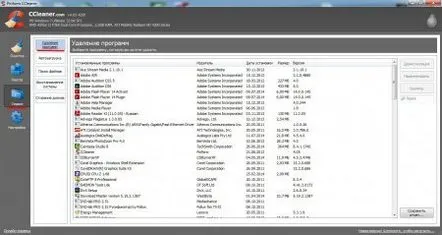
Сега трябва да изтриетевременни и файлове, които вече не са необходими на системата. Доста е трудно да го направите ръчно, защото трябва да знаете местоположението на всички тези файлове, можете да го направите с възможностите на Windows, но не винаги е ефективно. Нашата програма ще ни помогне отново да почистим диска. Разделът Почистванеима два раздела, Windowsи Приложения. В тези раздели е необходимо внимателно да прегледате всички елементи, обхванати от почистването, и да премахнете отметките от тези, които трябва да останат непроменени.
Опции за почистване на Windows
Опции за изчистване на данни от приложения
След настройката се извършва анализ и почистване.
Изтрийте временни и ненужни файлове
Сега пространството на нашия диск стана много по-голямо, но все още има места в системата, които изискват сериозно почистване. След инсталиране и премахване на програми има много допълнителни записи в системния регистър, които също влияят на скоростта на Windows. Почти невъзможно е да почистите системния регистър на Windows ръчно, тъй като е просто нереалистично да проверите хиляди записи. Нашата програма отново ще ни помогне в това. Отидете в секцията "Регистър", потърсете и отстранете проблеми.
Почистете регистъра
Вече на този етап скоростта на системата се увеличава значително, но сега трябва да премахнем ненужните програми от автоматичното зареждане, които използват RAM, докато компютърът работи, и силно натоварват твърдия диск, когато операционната система е заредена. Това става чрез извикване на помощната програма "System Configuration", т.е. чрез задаване на "msconfig"в колоната "Run". Нашата програма CCleaner може да направи същото. Отидете в секцията "Service", изберете "Autoboot"и изтрийте или деактивирайте ненужните елементи.
Почистваме автоматичното стартиране
Последната останала стъпка е дефрагментиранетотвърд диск C. По принцип тази точка се изпълнява периодично от самата операционна система, но както показва практиката, не винаги е успешна. Ако използвате възможностите на Windows, той ще ви каже, че фрагментацията е 0% и файловете не се нуждаят от дефрагментиране. За дефрагментиране е по-добре да използвате програми на трети страни, където дори сред безплатните приложения има много добри програми, например Auslogics DiskDefrag.
Дефрагментиране на диска
След манипулациите компютърът ще се забави значително по-малко и процесът на затрупване на системата ще започне отново.
